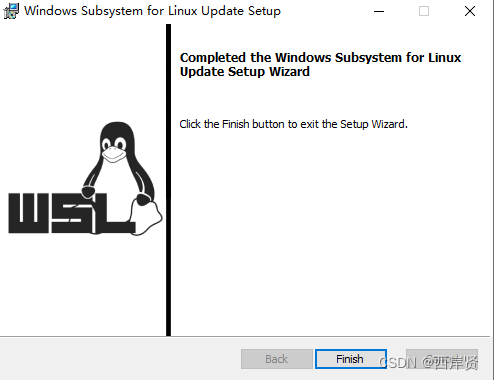
WSL升级为WSL2
在做消息队列的例子时,发现怎么创建也不成功,明明代码都一样,最后觉得可能自己使用的WSL,而别人都是在Ubuntu中进行的,于是上网搜了一下,有一种说法是将WSL升级成WSL2后就可以做消息队列了。
下面看看怎么升级!
首先,打开Windows PowerShell,输入下面的命令查看自己的WSL版本。
wsl -l -v
结果如下图所示,确实是版本1。

接下来就要下载WSL2升级包,点此下载。
下载完成后安装,双击该程序,如下图所示。

点击Next后就自动更新完成了。

点击Finish,这时候再回到Windows PowerShell,使用下面的命令进行更新,使用这个命令时要确保PowerShell是以管理员身份运行的。
wsl --set-version Ubuntu-20.04 2
上面命令根据自己的Ubuntu版本号输入,如果前面没有安装WSL2的更新组件,会有“WSL 2需要更新其内核组件”的提示。
即使安装了上面的WSL2组件后,也有可能会碰到“请启用虚拟机平台Windows功能并确保在BIOS中启用虚拟化”的提示,这时候需要在设置中打开Windows功能,并把下面几项都打开,然后重启计算机。

安装升级过程中碰到的问题可以参考网站:点此跳转。
计算机重启以后,以管理员身份在PowerShell中运行下面的命令。
dism.exe /online /enable-feature /featurename:VirtualMachinePlatform /all /norestart
结果如下图所示。

再次执行更新命令后如下图所示,等待转换完成即可。

转换完成后,再次查看WSL版本号,如下图所示,这就说明更新成功了。

在WSL2环境下再次编译前面的消息队列代码,执行是没有问题的,所以说WSL1是不支持消息队列创建的!
还有一点要说明的是,升级后,按照Windows原来的路径访问文件的方式失效了。

不过可以通过添加网络位置的方法进行访问,如下图所示。

添加成功后就可以通过该网络文件夹进行访问了。

参考文章:
总结Windows下安装WSL与升级WSL2的方法
如何使用 WSL 在 Windows 上安装 Linux
更多推荐
 已为社区贡献18条内容
已为社区贡献18条内容







所有评论(0)